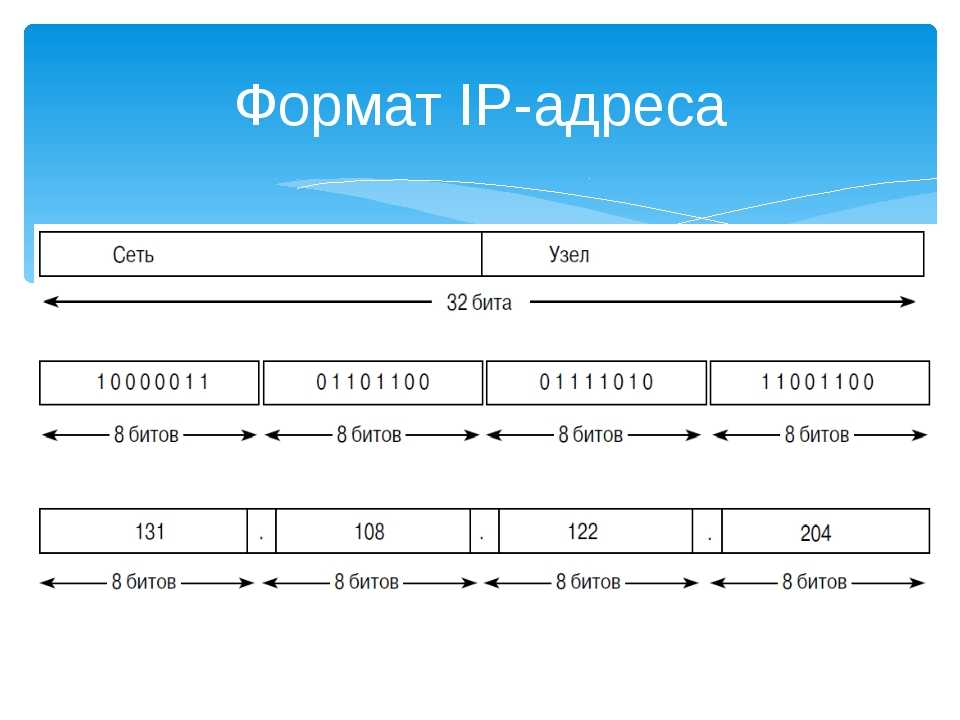Ip внешний посмотреть: 2ip.ru | DDoS protection
Содержание
Как узнать ip адрес компьютера (внутренний и внешний)
При работе с сетевыми подключениями мы должны разбираться в IP адресах, которые указаны в настройках. Как раз о том, где и как узнать ip адрес компьютера будет наш сегодняшний разговор.
Когда вы попадаете в незнакомое место, то первое что вы делаете, ищите нужный адрес, чтобы до него добраться. С компьютером то же самое. Когда компьютер подключается к локальной сети, ему присваивается IP адрес. Это делается для того, чтобы к нему и от него могли приходить/уходить пакеты (данные).
Что же такое ip-адрес и для чего вообще он нужен
Internet Protocol Address или сокращенно IP-адрес—это уникальный идентификатор вашего компьютера среди всех других компьютеров в сети.
Есть внутренние и внешние адреса. Внутренний адрес используется только внутри локальной сети, а внешний ip-адрес используется для глобальной сети Интернет.
Для начала определитесь вам нужно узнать адрес компьютера подключенного к локальной сети или адрес компьютера подключенного к сети Интернет. Для того, что бы узнать ip адрес вашего компьютера, существует много способов, я расскажу о нескольких из них.
Для того, что бы узнать ip адрес вашего компьютера, существует много способов, я расскажу о нескольких из них.
Как посмотреть свой IP
Для Windows 7. Нажмите «Пуск» затем «Панель управления» — «Сеть и Интернет» — «Просмотр состояния сети и задач» и затем «Изменение параметров адаптера».
Также в данные настройки можно зайти немного проще, личное мое мнение, а выбирать уже вам. Нажимаем в трее на значок локального или беспроводного подключения правой кнопкой мыши и выбираем «Центр управления сетями и общим доступом».
Перед вами появится окно, в котором выберите (нажмите правую кнопку мышки) «Подключение по локальной сети» или «Беспроводное сетевое соединение» и нажмите «Свойства».
Во вкладе «Сеть», которая активна по умолчанию, выделите «Протокол Интернета версии 4 (ТСР/IPv4)» и нажмите кнопку «Свойства».
На скриншоте ниже выделил красным цветом, какой у меня IP адрес.
Есть другой способ, немного труднее для начинающих, но его лучше запомнить.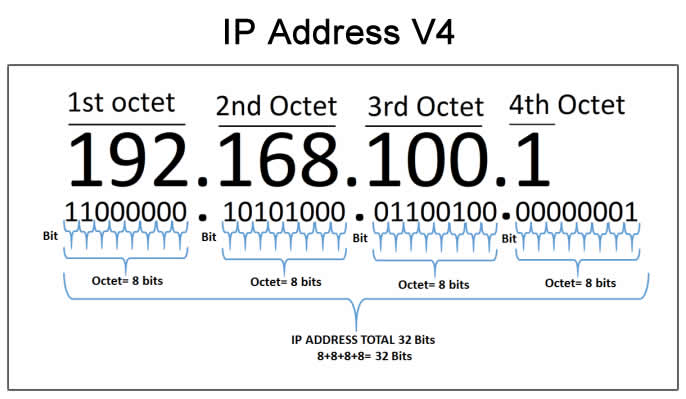 В жизни бывают разные ситуации.
В жизни бывают разные ситуации.
Нажмите на клавиатуре комбинацию клавиш «Win» + «R» и в командной строке вводим «cmd», нажимаем «ОК». Откроется черное окно (командная строка) и вводите ipconfig/all, и нажмите «Enter».
В окне увидите информацию о своем сетевом подключении, а также ваш ip-адрес.
Для Windows XP. Скриншоты делать не буду, надеюсь, что разберетесь. Нажмите «Пуск» затем «Настройка» — «Сетевые подключения» — «Подключение по локальной сети».
Есть такие программы, с помощью которых сканируется сеть и формируется список компьютеров находящихся в сети — их ip адреса и другие данные. Например, программа MyLanViewer является бесплатной и ее можно скачать с сайта http://mylanviewer.com/.
Также для тех людей кто работает с сетями, хочу посоветовать классную программу Wireshark, которая выручала меня не раз. Если нужен надежный помощник, то данный программный продукт вы оцените максимально.
Как узнать внешний ip адрес
Выше мы поговорили о том, как узнать ip своего компьютера, но вам также на будущее нужны умения, с помощью которых вы бы могли посмотреть внешний IP адрес. Для того, что бы узнать свой IP адрес, который вам присвоил провайдер, можете воспользоваться сайтом 2ip.ru. Там вы можете увидеть полезную информацию о своем компьютере, операционной системе, ip адрес и ваш браузер.
Для того, что бы узнать свой IP адрес, который вам присвоил провайдер, можете воспользоваться сайтом 2ip.ru. Там вы можете увидеть полезную информацию о своем компьютере, операционной системе, ip адрес и ваш браузер.
Также ip адрес компьютера можно узнать с помощью сервиса Интернетметр от Яндекса. Вот ссылка сайта http://internet.yandex.ru/.
Перед вами появится информация, в моем случае она такая:
Также в Яндекс есть интересная фишка. Заходим в Яндекс и вводим «ip», нажимаем «Enter». И видим под полем ввода наш IP. Данную информацию показывает сервис Яндекса, о котором рассказал выше.
Даже вот так можно узнать IP адрес. Для того чтобы посмотреть IP адрес, вы также можете зайти в свой роутер. Обычно на первой странице входа должны быть данные IP адресов, которыми вы пользуетесь.
На этом я буду заканчивать статью, думаю, что вы поняли, как узнать ip адрес компьютера. Теперь при обращении провайдера к вам с просьбой, надеюсь, вы не растеряетесь и сможете ответить на поставленный вопрос.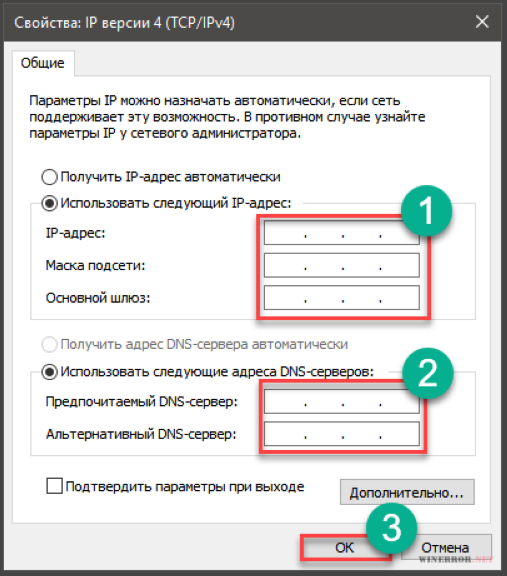
Как узнать свой IP адрес (внешний и в локальной сети)?
Приветствую друзья. Сегодня речь пойдет об IP адресе компьютера. Это тот самый адрес, по которому другие устройства находящиеся в сети распознают ваш девайс и налаживают с ним контакт.
IP адрес используется в любой сети, даже, если она не подключена к интернету. Представляет собой эта информация набор из четырех чисел, разделенных точкой.
Для простоты восприятия я записал видео урок с полным раскладом по теме, если вам видео смотреть неудобно, листайте ниже – там все продублировано текстом.
Зачем знать свой IP
Большинству пользователей эта информация не пригодится ни разу в жизни. Но, бывают моменты, когда надо узнать, например, вы решили добавить к домашней сети новый узел (компьютер) или хотите настроить удаленный доступ с одного компьютера на другой.
Мне же IP адрес приходится узнавать для того, чтобы защитить свои сайты от несанкционированного доступа. Я специальными настройками файла htaccess запрещаю входить в администраторские панели с любых адресов, кроме перечисленных отдельно (своих). Для того, чтобы добавить адрес в список разрешенных я и должен узнать заветные цифры адреса своего компьютера.
Я думаю, раз вы попали на эту статью, то знаете, зачем вам это нужно.
Какие бывают IP адреса
Можно разделить IP адреса на две категории:
- Внутренние – используются внутри локальной сети и имеют для каждого устройства уникальное значение (внутри одной сети).
- Внешние – адрес, под которым вашу домашнюю или офисную сеть видит интернет. Внешний IP адрес присваивается не отдельному устройству, а группе компьютеров, которые выходят в интернет через один роутер.
Если компьютер выходит в интернет напрямую, без использования маршрутизатора (роутера), то локальный и внешний адреса будут совпадать.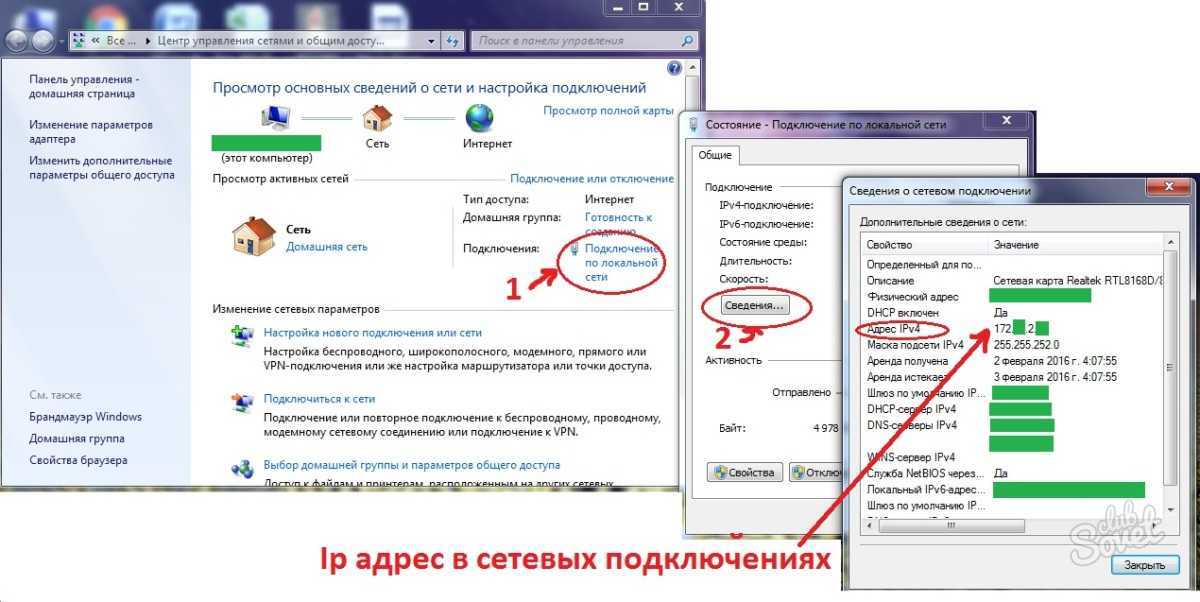
Для настройки локальной сети вам необходимо знать внутренний IP адрес, а внешний необходим только при работе с интернет сервисами.
В зависимости от назначения мы будем узнавать тот или иной вариант – смотрите не перепутайте.
Еще важный момент. IP адрес бывает статический (не меняется с течением времени и при перезагрузке компьютера) и динамический (меняется при каждом подключении компьютера к сети). При динамическом варианте информацию каждый раз придется актуализировать. Сейчас статические адреса встречаются всё реже, провайдеры на них экономят.
Как узнать внешний IP адрес
Если он не известен вам заранее из данных, предоставленных провайдером интернета, то воспользуемся онлайн сервисами. Работает этот способ только при условии наличия подключения к всемирной паутине.
Открываем сайт yandex.ru и вводим в строку поиска запрос «мой ip». Поисковая система сама покажет ваш адрес, переходить ни на какие сайты не потребуется.
Как узнать IP адрес в локальной сети
Этот адрес настраивается на каждую сетевую карту устройства отдельно (Wi-fi, Ethernet).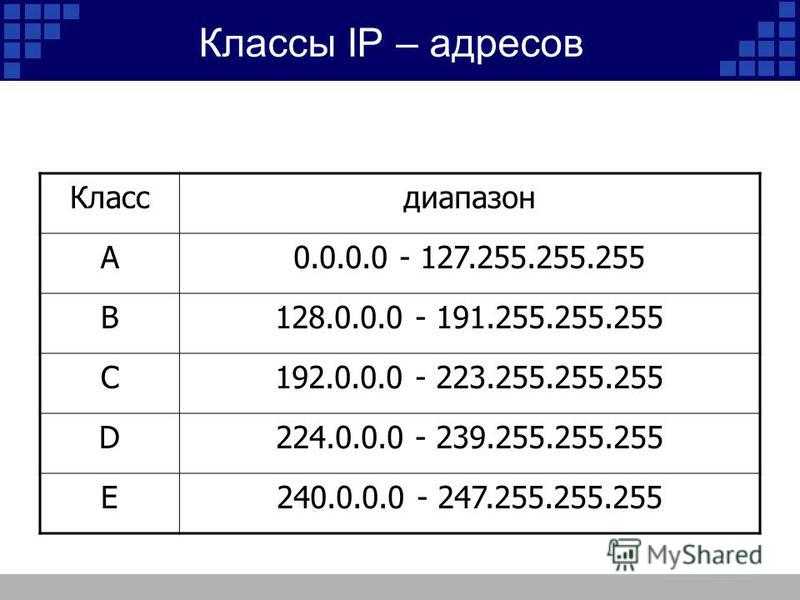 Так как он никак не зависит от других устройств, посмотреть его можно прямо с компьютера, встроенными средствами. Я покажу 2 варианта.
Так как он никак не зависит от других устройств, посмотреть его можно прямо с компьютера, встроенными средствами. Я покажу 2 варианта.
Вариант 1. Через командную строку
С помощью оператора ipconfig из командной строки запрашивается конфигурация всех сетевых карт устройства.
Шаг 1. Запускаем командную строку
В зависимости от версии операционной системы она может называться «Командная строка» или «Выполнить» или что-то похожее. Значок у нее имеет черный цвет с символами c:\. В Windows 7 она находится в меню «Пуск» -> «Все программы» -> «Стандартные».
Как вариант, можно найти ее с помощью поиска программ в том же меню «Пуск» запросом «cmd».
Шаг 2. Команда ipconfig
В командной строке вводите команду ipconfig, нажимаете «Enter» и получаете полный список IP адресов вашего устройства (если их несколько). Вот мой пример:
Как видите, мой компьютер подключен к локальное сети «по воздуху» (Wi-fi) и для этого подключения используется ip 192. 168.10.2. В то же время, имеется сетевая карта для кабельного подключения Ethernet, но в данный момент она не подключена и данные по ней отсутствуют.
168.10.2. В то же время, имеется сетевая карта для кабельного подключения Ethernet, но в данный момент она не подключена и данные по ней отсутствуют.
Вариант 2. Через панель управления сетями
Второй способ узнать внутренний IP адрес подходит для Windows 7. Открываем меню «Пуск», там находим вкладку «Панель управления»:
в ней выбираем раздел «Сеть и Интернет»
далее, нас интересует «Просмотр состояния сети и задач»
После этого вашему взору откроется список всех действующих сетевых подключений компьютера, активных в данный момент. В списке этих сетей находите ту, которая интересует (если их несколько) и нажимаем на ссылку с названием.
Во всплывшем окошке тычем кнопочку «Сведения» и среди всех параметров находим строчку «Адрес IPv4» — это и есть наш внутренний IP адрес компьютера.
Надеюсь, теперь вы не запутаетесь и сможете, при необходимости, быстро получить сведения о своем компьютере.
Сеть
— найти внешний IP-адрес без веб-сайта в Windows Vista?
спросил
Изменено
2 года, 6 месяцев назад
Просмотрено
3к раз
Найти мой внешний IP-адрес без веб-сайта — возможно ли это в Windows Vista?
- windows
- сеть
- windows-vista
- командная строка
Это должно быть в конфигурации маршрутизатора. Ваш кабельный или DSL-модем предоставляет маршрутизатору внешний IP-адрес.
Ваш кабельный или DSL-модем предоставляет маршрутизатору внешний IP-адрес.
Откройте командную строку (cmd) и введите ipconfig. Скопируйте шлюз по умолчанию в адресную строку веб-браузера. Войдите в свой маршрутизатор. На странице состояния маршрутизатора… там вы должны увидеть внешний IP-адрес, назначенный вашему маршрутизатору.
0
Если у вас есть доступ к веб-интерфейсу вашего кабельного или DSL-модема (обычно через http://192.168.1.1 или 0.1), вы можете попробовать поискать там. В интерфейсе моего модема есть вкладка «Состояние», где отображается IP-адрес WAN.
0
Попробуйте:
ping -r 1 www.yahoo.com
Он попытается пропинговать www.yahoo.com и покажет вам маршрут для первого перехода, который должен быть IP-адресом вашего маршрутизатора. .
Обратите внимание, что в www. нет ничего волшебного. Вы можете пинговать кого угодно.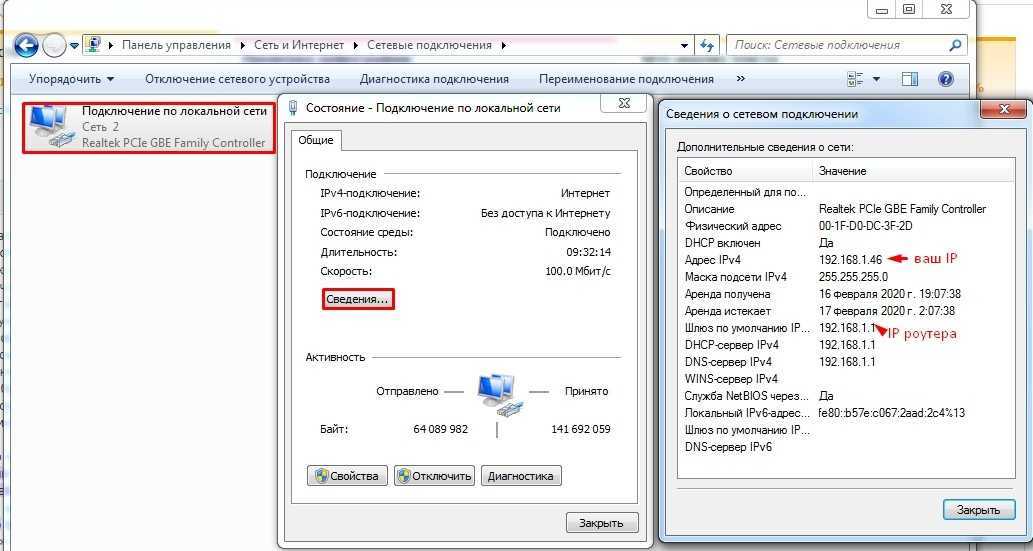 yahoo.com
yahoo.com
Обновление:
Вы также можете попробовать tracert -h 1 www.yahoo.com , что даст вам IP-адрес вашего первого перехода в Интернет (который должен быть вашим маршрутизатором).
9
в онлайн-галерее гаджетов есть гаджет под названием сетевой счетчик, который будет отображать ваш внутренний и внешний IP-адрес. Есть также куча утилит Windows, которые сделают то же самое.
Сетевой счетчик:
http://gallery.live.com/liveItemDetail.aspx?li=89fc6d27-0fe9-4c40-b1f4-e1c393415bff
утилиты:
http://www.snapfiles.com/freeware/network/fwip.html
0
Зарегистрируйтесь или войдите в систему
Зарегистрируйтесь с помощью Google
Зарегистрироваться через Facebook
Зарегистрируйтесь, используя электронную почту и пароль
Опубликовать как гость
Электронная почта
Требуется, но никогда не отображается
Опубликовать как гость
Электронная почта
Требуется, но не отображается
Нажимая «Опубликовать свой ответ», вы соглашаетесь с нашими условиями обслуживания, политикой конфиденциальности и политикой использования файлов cookie
Сеть
— ipconfig показывает внешний IP-адрес для IPv4
спросил
Изменено
5 лет, 10 месяцев назад
Просмотрено
1к раз
Я помогаю своему другу перенаправить игровой сервер на Windows 10 с интернетом ATT. Его компьютер подключен к Интернету, но в маршрутизаторе его нет в списке. Мы не можем найти его локальный IP-адрес, потому что вместо этого отображается его внешний IP-адрес. Маршрутизатор говорит, что соединение с его компьютером неактивно, поэтому он не может перенаправить на этот адрес. Не уверен, что делать. Зайдя в Центр управления сетями и общим доступом, IPv4 снова указан как внешний IP-адрес. Кто-нибудь знает, что здесь происходит?
Его компьютер подключен к Интернету, но в маршрутизаторе его нет в списке. Мы не можем найти его локальный IP-адрес, потому что вместо этого отображается его внешний IP-адрес. Маршрутизатор говорит, что соединение с его компьютером неактивно, поэтому он не может перенаправить на этот адрес. Не уверен, что делать. Зайдя в Центр управления сетями и общим доступом, IPv4 снова указан как внешний IP-адрес. Кто-нибудь знает, что здесь происходит?
- сеть
- беспроводная сеть
- маршрутизатор
- переадресация портов
- ipv4
0
Похоже, что компьютер не находится за NAT , поэтому переадресация портов не требуется. Адрес, который вы видите в ipconfig , на самом деле — это собственный адрес компьютера.
Хотя это довольно необычно для домашних подключений, технически совершенно нормально не иметь «внутреннего» IP-адреса (и так всегда делается в IPv6) — домашние подключения используют только NAT и переадресацию портов, чтобы справиться с нехваткой IP-адресов.